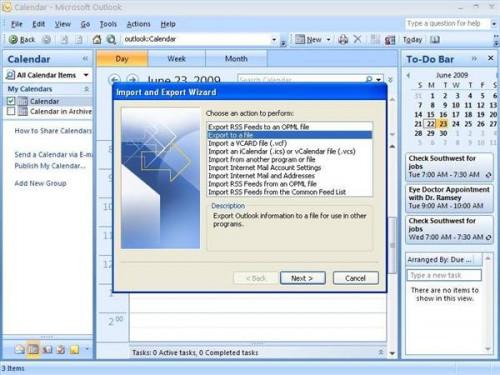-
¿Cómo de seguridad y restauración de Outlook
-
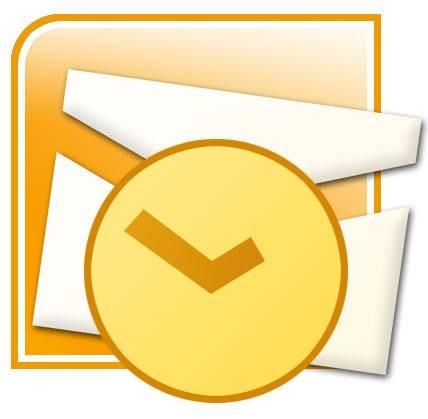
programa de software de correo electrónico, contactos y la gestión del tiempo populares de Microsoft, Outlook, se ha convertido en una herramienta indispensable para muchos de sus usuarios. Es de vital importancia para estos usuarios tengan un medio de copia de seguridad y restaurar sus archivos de Outlook. Esto es especialmente beneficioso en caso de un desplome de la computadora, o incluso simplemente el cambio a un nuevo equipo en el que desea importar los archivos de Outlook. Siga estos pasos para hacer copia de seguridad y restaurar los archivos de Outlook.Instrucciones
1 Abra Microsoft Outlook y haga clic en "Archivo" en la parte superior izquierda de la pantalla. Aparecerá un menú desplegable de opciones.
2 Seleccione "Importar y exportar" de la lista de opciones. El cuadro de diálogo de importación y exportación se abrirá.
Seleccione la opción "Exportar a un archivo" haciendo clic en él una vez. Cabe destacar. Haga clic en el botón "Siguiente" en la parte inferior del cuadro de diálogo.
4 Seleccione la opción "Carpetas personales .pst" para guardar los archivos de copia de seguridad que está creando en un formato adecuado para la restauración de Outlook. Haga clic en Siguiente." Su lista de carpetas personales se abrirá en una nueva ventana.
5 Seleccione las carpetas o subcarpetas que desea hacer copia de seguridad haciendo clic sobre ellos y haciendo clic en "Siguiente" de nuevo. Una nueva ventana titulada Exportar carpetas personales se abrirá.6 Optar por las carpetas en su ordenador que desea exportar los archivos de copia de seguridad, y las reglas para sobrescribir los archivos existentes. Haga clic en "Finalizar". Usted ha realizado una copia de seguridad de las carpetas personales de Microsoft Outlook.
7 Restaurar estos archivos en cualquier computadora con Outlook haciendo clic en "Archivo" de nuevo en el panel de navegación. Seleccione "Importar y exportar", luego "Importar desde otro programa o archivo". Desde la nueva ventana, seleccione "carpetas personales - archivos .pst," y luego "Siguiente".
8 Utilice el botón Examinar para localizar los archivos de copia de seguridad que creó anteriormente. Seleccione los archivos, seleccione el archivo de sobreescritura de preferencias, y haga clic en "Siguiente". Ahora ha importado los archivos de copia de seguridad para restaurar Microsoft Outlook.
Consejos y advertencias
- Tenga cuidado al configurar el archivo de sobreescritura preferencias para que no se sobrescriba de forma permanente los archivos o configuraciones que desea conservar.